Màn hình điện thoại Samsung bị đổi màu sau một thời gian sử dụng khiến bạn hoang mang không biết có cần thay mới điện thoại không? Có rất nhiều lý do dẫn đến tình trạng trên, để biết thêm thông tin chi tiết, hãy cùng Blogkienthuc.edu.vn tìm hiểu thông qua bài viết dưới đây nhé!
Điện thoại của bạn đôi lúc sẽ gặp một số lỗi hư phổ biến như bị giật lag, bị chai pin hoặc màn hình điện thoại bị đổi màu,… Bài viết hôm nay sẽ hướng dẫn cho bạn cách sửa chữa khi màn hình điện thoại Samsung bị đổi màu nhanh chóng và đơn giản.
Bạn đang đọc: Lý do màn hình điện thoại Samsung bị đổi màu và cách khắc phục nhanh vô cùng hiệu quả
Lý do màn hình điện thoại Samsung bị đổi màu
Có nhiều nguyên nhân khác nhau có thể gây ra tình trạng màn hình điện thoại Samsung bị đổi màu. Một số nguyên nhân phổ biến như:
- Lỗi phần mềm: Phần mềm điều khiển màn hình trên điện thoại Samsung có thể gặp lỗi gây ra các vấn đề về màu sắc, chẳng hạn như hiển thị màu sai, mất cân bằng màu, hay chuyển đổi màu không chính xác.
- Lỗi phần cứng: Các vấn đề liên quan đến phần cứng cũng có thể làm thay đổi màu sắc của màn hình. Điều này có thể bao gồm các sự cố với bộ điều khiển màn hình, cáp màn hình, hoặc các linh kiện khác liên quan đến hiển thị.
- Lớp keo màn hình: Trên một số điện thoại Samsung, lớp keo giữa màn hình và mặt kính có thể chảy ra sau một thời gian sử dụng liên tục. Khi keo chảy có thể gây ra hiện tượng đổi màu, loang màu hoặc hiển thị các vết đen trên màn hình.
- Tiếp xúc với chất lỏng và hóa chất: Nếu màn hình điện thoại Samsung tiếp xúc với chất lỏng, hóa chất lạ hoặc các chất tương tự, có thể xảy ra hiện tượng ám màu, loang màu hoặc hỏng màn hình.
- Tiếp xúc nước: Nếu điện thoại bị tiếp xúc với nước, đặc biệt là nước có chứa các chất gây ăn mòn hoặc bị ngấm nước trong môi trường ẩm ướt, có thể gây hỏng màn hình, đổi màu hoặc làm hỏng cảm ứng.

Cách khắc phục nhanh tại nhà hiệu quả
Tăng độ sáng màn hình
Nếu bạn sử dụng điện thoại Samsung màn hình AMOLED thì thi thoảng sẽ bị hiện tượng ám vàng đặc trưng. Nếu không quá nghiêm trọng và không ảnh hưởng đến quá trình sử dụng thì bạn chỉ cần tăng độ sáng màn hình lên cao để không còn thấy ám vàng nữa là được.
Chỉnh độ tương phản
Đối với các điện thoại Samsung, cách chỉnh sửa độ tương phản có thể khác nhau tùy thuộc vào phiên bản giao diện và cài đặt cụ thể. Bạn có thể thực hiện theo các bước sau:
Bước 1: Trên điện thoại Samsung của bạn, hãy mở ứng dụng Cài đặt.
Bước 2: Chọn mục Màn hình hoặc Hiển thị.
Bước 3: Tìm và chọn Chế độ màn hình hoặc Chế độ màn hình chung. Tại đây, bạn có thể điều chỉnh các tùy chọn liên quan đến màu sắc và độ tương phản của màn hình. Thông thường, bạn sẽ tìm thấy các tùy chọn như Cân bằng trắng hoặc Màu sắc để điều chỉnh độ tương phản và hiệu chỉnh màu sắc.
Tháo bỏ kính cường lực
Nếu màn hình điện thoại Samsung bị đổi màu, phát ra ánh sáng lệch màu hoặc sai màu, có thể nguyên nhân là do kính cường lực.
Kiểm tra xem lớp kính cường lực có bị vỡ, trầy xước hoặc có bất kỳ vấn đề nào khác không. Nếu cần thiết, tháo bỏ kính cường lực và kiểm tra xem hiện tượng lệch màu còn tồn tại hay không. Sau khi đã tháo bỏ kính cường lực và vẫn gặp hiện tượng lệch màu, bạn có thể kiểm tra lớp keo cố định giữa màn hình và kính cường lực. Nếu lớp keo này bị chảy ra, nó có thể gây ra hiện tượng ố vàng trên màn hình. Trong trường hợp này, bạn nên đưa điện thoại đến một trung tâm bảo hành hoặc cửa hàng sửa chữa để thay thế lớp keo cố định.

Cài đặt lại nhiệt độ màu cho màn hình
Có thể trong lúc sử dụng bạn đã vô tình chỉnh nhiệt độ màn hình sang chế độ đặc biệt mà không biết. Để khắc phục nhanh, bạn vào “Cài đặt” -> “Chế độ màu & nhiệt độ” sau đó chỉnh về độ sáng mà bạn cảm thấy phù hợp.
Tắt chức năng Invert Color
Khi tính năng này được bật, màu sắc trên màn hình sẽ bị đảo ngược, làm cho điện thoại sẽ hiển thị văn bản trắng trên nền đen. Để khắc phục hiển thị màu sắc văn bản trở lại bình thường, hãy làm theo các bước sau:
Bước 1: Mở Cài đặt trên điện thoại của bạn.
Bước 2: Chọn mục Hiển thị.
Bước 3: Tìm và chọn Đảo ngược màu hoặc Invert Color. Trong mục này, bạn sẽ thấy tùy chọn để bật hoặc tắt tính năng Invert Color. Hãy chọn tắt để hiển thị màu sắc văn bản như thông thường.
Tìm hiểu thêm: Mời các bạn tải về hình nền Samsung Galaxy Tab S7+ trước thềm sự kiện ra mắt
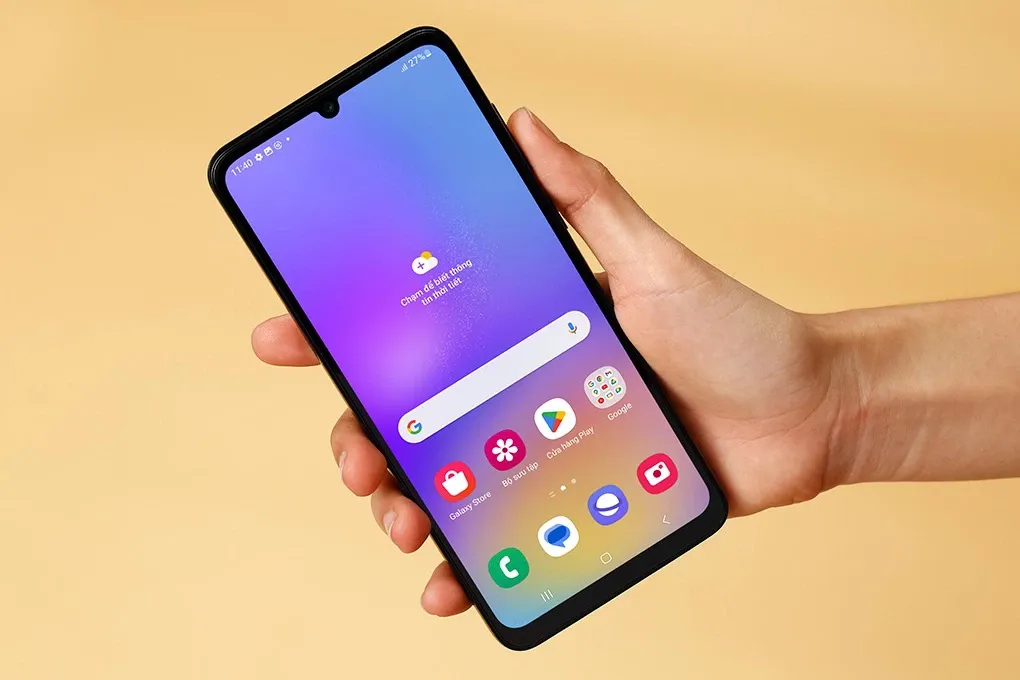
Tắt chế độ tiết kiệm pin hoặc dark mode
Việc kích hoạt chế độ chủ đề tối hoặc tính năng tiết kiệm pin trên điện thoại Samsung có thể làm thay đổi màn hình sang màu nền tối. Đây là tính năng được thiết kế để giảm ánh sáng và tiết kiệm pin. Để khắc phục hiển thị màu sắc trở lại bình thường, bạn thực hiện như sau:
Bước 1: Mở Cài đặt.
Bước 2: Chọn Chế độ chủ đề tối. Trong mục này, bạn sẽ thấy tùy chọn để bật hoặc tắt chế độ chủ đề tối hoặc tính năng tiết kiệm pin. Hãy chọn tắt để khôi phục màu sắc hiển thị bình thường.
Tắt chức năng Eye Comfort
Việc bật chế độ Eye Comfort trên màn hình Samsung có thể làm thay đổi màu sắc hiển thị, làm màn hình có màu hơi ngả vàng. Chế độ này được thiết kế để giảm ánh sáng xanh và tạo ra ánh sáng ấm hơn, nhằm giảm căng thẳng mắt và cải thiện giấc ngủ. Để vô hiệu hóa chức năng này, bạn truy cập vào Cài đặt, chọn Visual Comfort và nhấn tắt.
Tắt chức năng sửa màu
Trong trường hợp màn hình điện thoại Samsung bị đổi màu hoặc hiển thị các màu sắc bất thường như màu đỏ giống màu xanh lá cây và ngược lại, có thể là do tính năng sửa màu đã được kích hoạt. Tính năng này cho phép người dùng tùy chỉnh và điều chỉnh màu sắc trên màn hình theo ý muốn.
Để khắc phục hiển thị màu sắc trở lại bình thường, bạn có thể thực hiện các bước sau:
Bước 1: Mở Cài đặt trên điện thoại.
Bước 2: Tìm và chọn Mô phỏng không gian màu hoặc Chỉnh màu. Trong mục này, bạn sẽ thấy tùy chọn để bật hoặc tắt tính năng sửa màu. Hãy chọn tắt tính năng này nếu đang được bật.
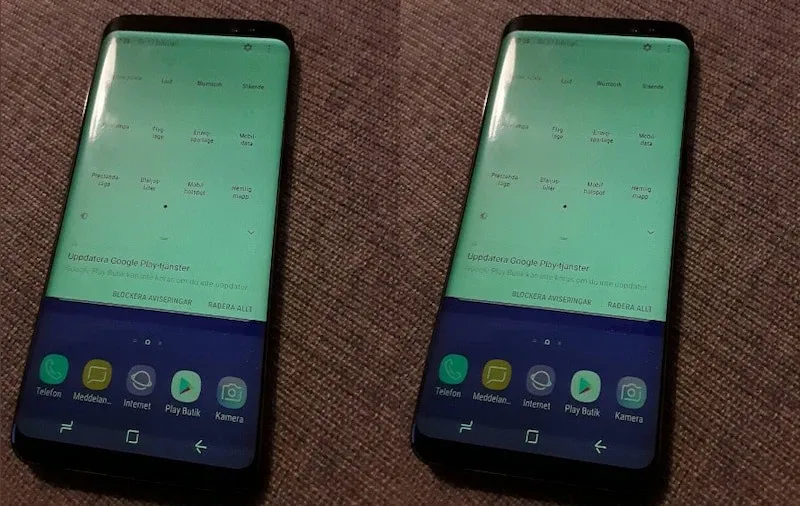
Sửa lỗi khi màn hình chuyển xám
Khi màn hình điện thoại Samsung bị đổi sang màu xám khó nhìn, có thể là do tính năng “Cân bằng kỹ thuật số” hoặc chế độ “Sách điện tử” đã được kích hoạt. Đây là tính năng giúp giảm căng thẳng mắt và tạo môi trường tốt hơn cho giấc ngủ hoặc đọc sách.
Để khắc phục hiển thị màu sắc trở lại bình thường, bạn có thể thực hiện các bước sau:
Bước 1: Mở Cài đặt.
Bước 2: Tìm và chọn Cân bằng kỹ thuật số hoặc Chế độ sách điện tử. Trong mục này, hãy tắt tính năng Giờ đi ngủ/Nghỉ ngơi hoặc Sách điện tử nếu đang được bật.
Reset máy
Việc khôi phục cài đặt gốc trên điện thoại Samsung là một cách để đưa màn hình và các cài đặt khác về trạng thái mặc định ban đầu và giải quyết một số vấn đề phần mềm có thể gây ra các vấn đề về hiển thị màu sắc hoặc các vấn đề khác.
Chú ý: Chọn khôi phục cài đặt gốc sẽ làm cho toàn bộ dữ liệu trong điện thoại bị xóa, bao gồm các ứng dụng, âm thanh, hình ảnh và tin nhắn. Vì vậy, hãy đảm bảo sao lưu dữ liệu quan trọng trước khi tiến hành khôi phục cài đặt gốc.
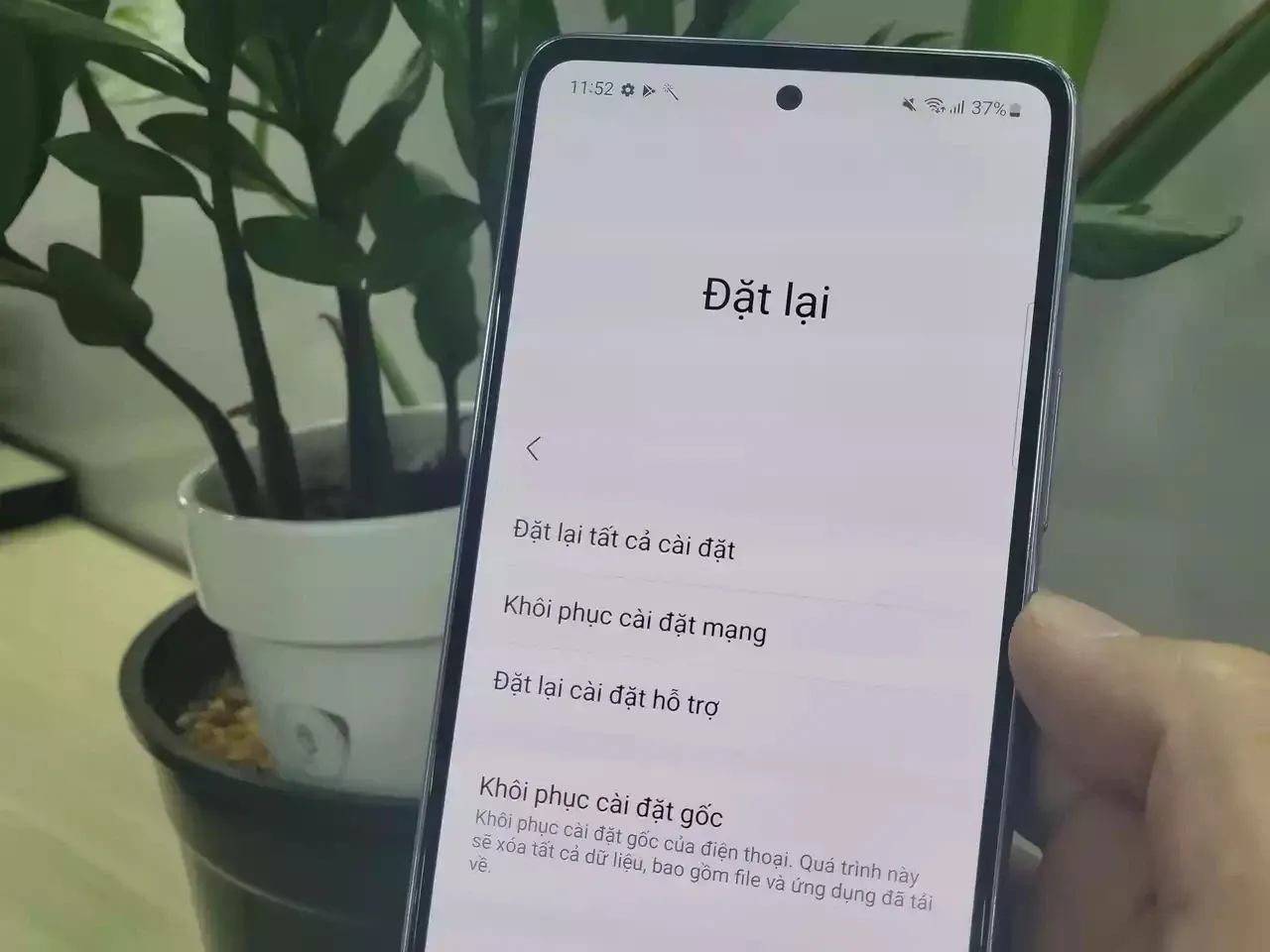
>>>>>Xem thêm: Chia sẻ bạn cách lưu lại lịch sử di chuyển trên Google Maps để sử dụng cho những lần đi sau
Mang điện thoại đến trung tâm uy tín để sửa chữa
Nếu vấn đề màn hình bị đổi màu không được giải quyết sau khi các bước trên, có thể có lỗi phần cứng hoặc vấn đề khác liên quan đến màn hình. Trong trường hợp đó, nên liên hệ với trung tâm bảo hành để được hỗ trợ và sửa chữa.
Tạm kết
Bài viết trên đã giúp bạn tìm hiểu nguyên nhân cũng như các giải pháp khắc phục nhanh khi màn hình điện thoại Samsung bị đổi màu. Chúc các bạn thành công!
Xem thêm:
- Nguyên nhân màn hình Samsung bị ám xanh và cách khắc phục
- 3 cách khắc phục lỗi điện thoại Samsung bị treo Recovery
Là chuỗi bán lẻ điện thoại uy tín hàng đầu, Blogkienthuc.edu.vn tin rằng những sản phẩm smartphone mà chúng tôi cung cấp sẽ khiến bạn hài lòng cả về tính năng và giá cả hấp dẫn. Nếu có nhu cầu mua sắm, đừng ngần ngại truy cập ngay vào website của chúng tôi để sở hữu những dòng điện thoại cao cấp mới nhất trên thị trường.
Tham khảo ngay tại đây: Samsung

